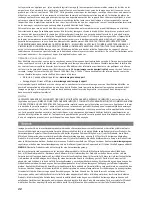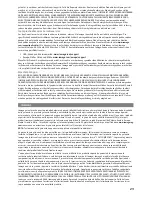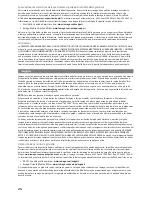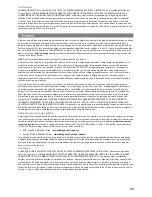10
Γρήγορη εγκατάσταση
•
Hızlı Kurulum
1. Συνδέστε το τροφοδοτικό που συνοδεύει το δίσκο στο
πίσω μέρος του και σε μια πρίζα ηλεκτρικού.
ΠΡΟΣΟΧΗ!
Μην μετακινείτε το δίσκο όταν ξεκινά
η τροφοδοσία του, για να μην προκληθεί ζημιά ή
απώλεια δεδομένων.
2. Εντοπίστε το κατάλληλο καλώδιο και συνδέστε το στο
πίσω μέρος του δίσκου. Ποτέ μην συνδέετε το δίσκο
με τον υπολογιστή με περισσότερα του ενός καλώδια.
3. Συνδέστε το άλλο άκρο του καλωδίου σε μια υποδοχή
στον υπολογιστή σας. Ενεργοποιήστε το δίσκο.
Χρήστες
Mac:
Ο δίσκος πρέπει να μονταριστεί και να
εμφανιστεί στο γραφείο του Mac.
Χρήστες PC:
Ο υπολογιστής σας δεν θα αναγνωρίσει
τον δίσκο έως ότου διαμορφωθεί εκ νέου. Δείτε τις
οδηγίες που ακολουθούν.
Διαμόρφωση του δίσκου για
Windows
ΠΡΟΣΟΧΗ!
Με την επανάληψη διαμόρφωσης του δίσκου θα
χαθούν όλα τα υπάρχοντα δεδομένα!
1. Ανοίξτε τη Διαχείριση Δίσκων των Windows (κάντε
δεξιό κλικ στην επιλογή
Ο Υπολογιστής μου
, επιλέξτε
Διαχείριση
και κάντε κλικ στην επιλογή
Διαχείριση
Δίσκων
).
2.
Εάν ανοίξει ο Οδηγός δίσκων
, κάντε κλικ στο κουμπί
Επόμενο
. Επιλέξτε το δίσκο, κάντε κλικ στο κουμπί
Επόμενο
και, στη συνέχεια, στο κουμπί
Τέλος
.
Εάν δεν ανοίξει ο οδηγός
, εντοπίστε το δίσκο στην
κάτω λίστα. Αναζητήστε ένα δίσκο για τον οποίο δεν
εμφανίζεται γράμμα μονάδας δίσκου ή σύστημα
αρχείων. Κάντε δεξιό κλικ στο όνομα της μονάδας
δίσκου και επιλέξτε
Προετοιμασία δίσκου
(Windows
XP) ή
Εγγραφή υπογραφής
(Windows 2000) και, στη
συνέχεια, OK.
3. Η μονάδα δίσκου θα εμφανιστεί τώρα με την ένδειξη
Δεν έχει εκχωρηθεί
και η γραμμή θα είναι μαύρη.
Κάντε δεξιό κλικ επάνω στη μαύρη γραμμή και
επιλέξτε
Νέο διαμέρισμα
(Windows XP) ή
Δημιουργία
διαμερίσματος
(Windows 2000).
4. Όταν ανοίξει ο οδηγός διαμερισμάτων (Partition
Wizard) κάντε κλικ στο κουμπί
Επόμενο
σε κάθε
οθόνη, για να επιλέξετε τις προεπιλογές και να γίνει
διαμόρφωση NTFS του δίσκου.
Σ
ΗΜΕΙ
Ω
ΣΗ:
Εάν θέλετε να χρησιμοποιήσετε τον οδηγό
διαφορετικών πλατφόρμων, μπορείτε να χρησιμοποιήσετε
το
Disk Uitlity του Mac OS X
ή το
Iomega FAT32 Formatter
για να αλλάξετε τη διαμόρφωση σε FAT32.
1. Verilen güç kaynağını önce sürücünün arkasına ve
sonrada prize bağlayın.
DİKKAT!
Sürücünün zarar görmesini veya veri kaybını
önlemek için, çalıştırıldığında sürücüyü hareket
ettirmeyin.
2. İlgili kabloyu belirleyin ve kabloyu sürücünün arkasına
takın. Sürücüyü bilgisayara
asla
birden fazla kablo
kullanarak bağlamayın.
3. Kablonun diğer ucunu bilgisayarınızın bağlantı
noktasına bağlayın. Sürücüyü çalıştırın.
Mac Kullanıcıları:
Sürücü, Mac Masaüstü üzerine
tanıtılmalı ve Masaüstünde görünmelidir.
PC Kullanıcıları:
Bilgisayarınız, yeniden
biçimlendirilene kadar sürücünüzü tanımayacaktır.
Aşağıdaki talimatlara bakın.
Sürücünün Windows için Biçimlendirilmesi
DİKKAT!
Sürücünün tekrar biçimlendirilmesi içindeki tüm
verilerin silinmesine neden olur!
1. Windows Disk Yönetimini açın (
Bilgisayarım
’a sağ
tıklayın,
Yönet
sekmesini seçin ve
Disk Yönetimi
seçeneğine tıklayın.
2.
Windows Vista Kullanıcıları:
Bölümleme stili olarak
Ana Önyükleme seçin ve Tamam’a tıklayın.
Windows XP/2000 Kullanıcıları:
Disk Sihirbazı açılırsa, İleri
seçeneğine tıklayın. Diski
seçin,
İleri
seçeneğine tıklayın, sonra
Bitir
’e tıklayın.
Sihirbaz açılmazsa,
sürücüyü alttaki listeden
seçin. Sürücü harfi görünmeyen veya dosya sistemi
göstermeyen bir disk arayın. Sürücü adı üzerine sağ
tıklayın ve
Disk Başlat
(Windows XP) veya
İmza Yaz
(Windows 2000) seçeneğini seçin, sonra
Tamam
’a
tıklayın.
3. Sürücü
şimdi
Bölümlenmemiş
olarak görünecektir
ve çubuk siyah renkte olacaktır. Siyah çubuk üzerine
sağ tıklatın ve
Yeni Basit Birim
(Windows Vista), Yeni
Bölüm (Windows XP) veya
Bölüm Oluştur
(Windows
2000) seçeneğini seçin.
4. Sihirbaz açıldığında varsayılan ayarları seçmek ve
sürücüyü NTFS olarak biçimlendirmek için her ekranda
İleri
’ye tıklayın.
NOT:
Eğer sürücüyü çapraz platform olarak kullanmak
istiyorsanız, formatı FAT32 olarak değiştirmek için
Mac OS X Disk İzlencesi
veya
Iomega FAT32 Formatter
kullanabilirsiniz. Daha detaylı bilgi için
www.iomega.com
adresinde bulunan destek bölümünü ziyaret edin.
���
���
���